Descripción
Esta transacción permite emitir el comprobante oficial de la venta. Tras su autorización en el ERP, se envía automáticamente a ARCA, para su validación y numeración definitiva.
La Factura de Venta puede originarse -o no- a partir de una Nota de venta, con o sin Remito de venta. Esto determinará el procedimiento para generarla, como se detalla en el apartado correspondiente.
En todos los casos, impacta en la cuenta corriente y genera asiento contable.
Generar una Factura de Venta
Ubicación
Se accede desde la carpeta Ventas > Administración de Ventas, que contiene las siguientes subcarpetas:
- Factura de Venta: para el caso de FV desde nuevo, sin nota de venta asociada.
- Pendientes de Factura de Venta: para generar la FV desde pendiente, cuando está asociada a una Nota de Venta/Remito de Venta.
- Pendientes de Ítems de Factura de Venta: para generar la FV desde pendiente, cuando se debe facturar un ítem en particular.
Procedimientos
La FV puede generarse de tres maneras, según exista o no una Nota de Venta asociada:
- Sin Nota de Venta: la transacción se crea desde nuevo, cargando los datos manualmente.
- A partir de Nota de Venta/Remito: se procesa desde pendientes, facturando el total o parte de la transacción original.
- Por ítem de Nota de Venta/Remito: se procesa desde pendientes, cuando corresponde facturar un concepto puntual (ej. contratos).
A continuación se detallan los procedimientos específicos para cada modalidad.
A) Factura de Venta sin nota de venta
En este caso, la transacción se genera desde nuevo, teniendo en cuenta:
- Completar el formulario, según las referencias de Campos a completar.
- La transacción se genera con estado Abierto y flag Pendiente de autorización.
- Ejecutar la acción Autorizar, para cerrar la transacción.
Campos a completar
Completar los campos del formulario, teniendo en cuenta las siguientes referencias:
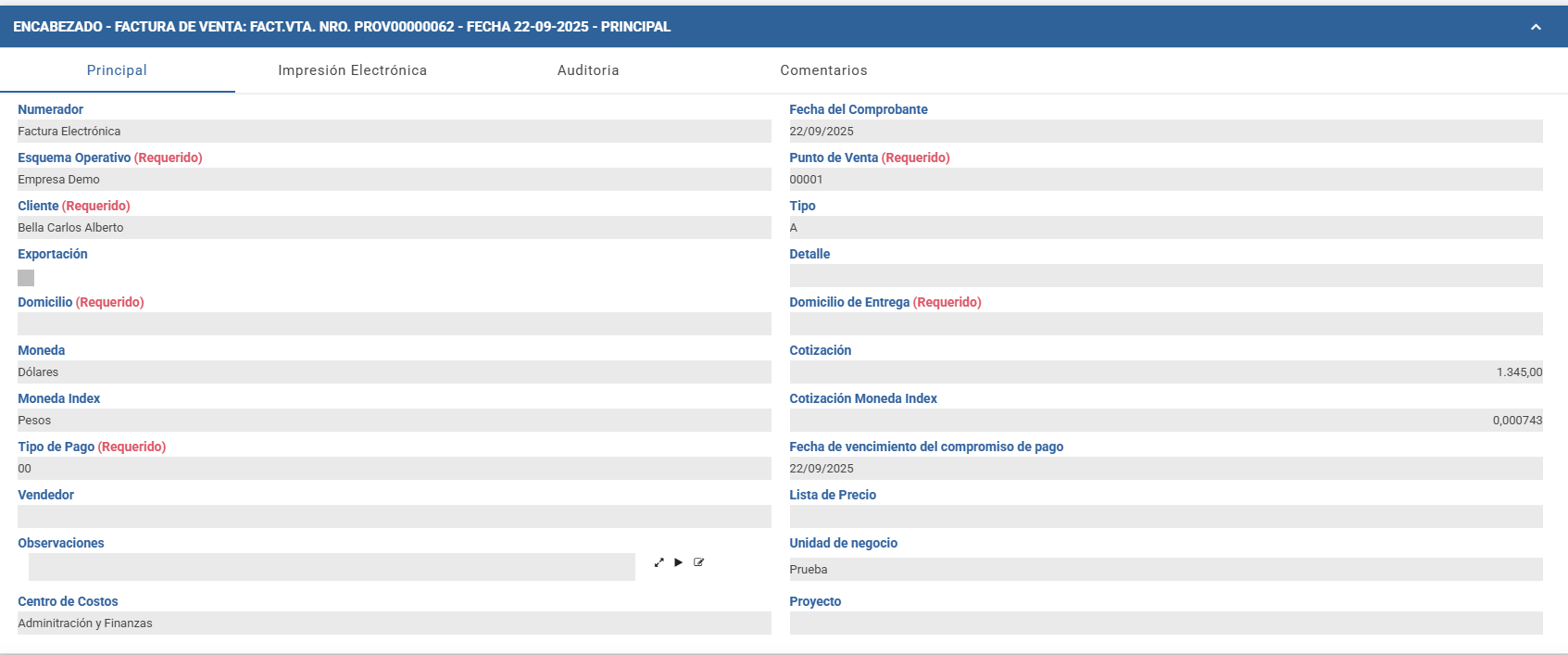

Encabezado
- Numerador: se asigna automáticamente.
- Esquema operativo: organización a la cual pertenece el comprobante.
- Punto de venta: punto de venta de emisión del comprobante.
- Cliente: cliente al cual pertenece el comprobante. Al seleccionarlo, se autocompletarán los campos asociados.
- Domicilio: domicilio legal del cliente.
- Domicilio de entrega: domicilio de entrega para la venta, que puede ser diferente al domicilio legal.
- Tipo de pago: forma y plazo de pago de la Factura. En caso de usar una fecha de vencimiento que no se corresponda a ninguno de los tipos de pago marcados, seleccionar la opción “Manual”.
- Fecha de vencimiento de compromiso de pago: si en Tipo de Pago se seleccionó "Manual", asignar en este campo la fecha de vencimiento del comprobante.
Solapa Impresión electrónica
- El sistema tiene validación de CUIT.
Detalle
En esta sección, podrá:
- Crear un ítem por cada concepto a facturar al cliente y completar los datos requeridos.
- Indicar las cantidades y precio unitario en los campos respectivos.
- En la solapa Impuestos, se detallan los impuestos calculados para este ítem, mostrándose el IVA.
B) Factura de Venta a partir de Nota de venta
Se aplica en el caso de una FV que corresponda a una Nota de Venta ya cargada en el sistema (con o sin remito de venta, según sea producto, servicio o concepto), donde se deba facturar: a) toda la NV previamente creada; o b) más de un ítem de la misma.
La transacción se genera desde pendiente, teniendo en cuenta:
- Ubicación: carpeta Ventas > Administración de Ventas > Pendientes de Factura de Venta.
- Origen: Nota de Venta o Remito de Venta a facturar, ya creada y autorizada.
- Acción: Procesar Pendiente.
- RTD: al procesar el pendiente, en relación indicar RTD - Factura de Venta.
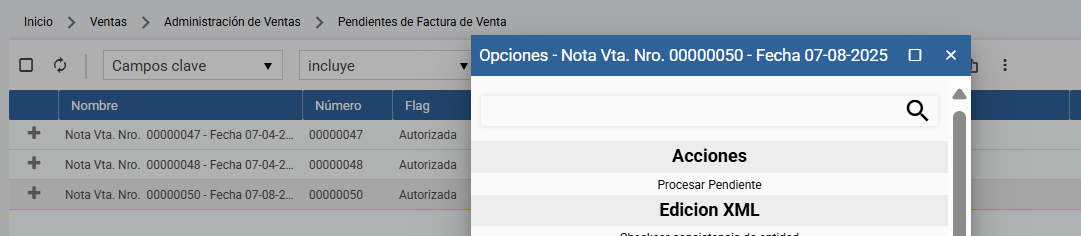
- El formulario de la nueva FV, puede corresponder al total o solo una parte de la Nota de venta. En el segundo caso, modificar las cantidades o eliminar los ítems que no correspondan a la factura.
- La transacción se genera con estado Abierto y flag Pendiente de autorización.
- Ejecutar la acción Autorizar, para cerrar la transacción.
C) Factura de Venta a partir de un ítem de Nota de venta/Remito de Venta
Se aplica en el caso se deba facturar un ítem en particular. Esto se aplicará, por ejemplo, en las notas de ventas que sean Contratos.
La transacción se genera desde pendiente, teniendo en cuenta:
- Ubicación: carpeta Ventas > Administración de Ventas > Pendientes de Ítems de Factura de Venta.
- Origen: Nota de Venta o Remito de Venta que contenga el ítem a facturar, ya creada y autorizada.
- Acción: Procesar Pendiente.
- RTD: al procesar el pendiente, en relación indicar RTD - Factura de Venta.
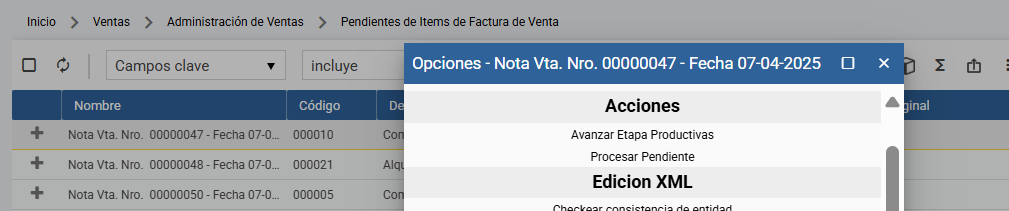
- El formulario de la nueva FV, contiene el ítem pendiente de facturación.
- Completar los datos restantes en caso de corresponder.
- La transacción se genera con estado Abierto y flag Pendiente de autorización.
- Ejecutar la acción Autorizar, para cerrar la transacción.
Asiento contable
La Factura de Venta genera el siguiente asiento contable:
_____
¿Le ha sido útil este artículo?
¡Qué bien!
Gracias por sus comentarios
¡Sentimos mucho no haber sido de ayuda!
Gracias por sus comentarios
Sus comentarios se han enviado
Agradecemos su esfuerzo e intentaremos corregir el artículo